Əlfəcinlər nədir? İstədiyiniz səhifəni Google Chrome brauzerinin "Əlfəcinlər"inə əlavə edin
Gününüz xeyir, bloqumun əziz oxucuları. Dmitri Kostin həmişəki kimi sizinlədir. Və məqalələrimi oxumağınıza çox şadam. Bu gün bazar ertəsi (ağır gün), amma yaxşıdır - tezliklə keçəcək. Bu arada biz google chrome brauzerində çox vacib bir şeyi öyrənəcəyik. Hansı? Yaxşı, tamam, başlıqdan artıq başa düşürsünüz ki, Google Chrome-da əlfəcin yaratmağı öyrənəcəyik.
Əlfəcinlər hətta nə üçündür? Brauzerimizlə tanış olanda bunu qısaca qeyd etdim, amma hər halda sizə deyəcəm. Əlfəcinlər vebsaytları və ya veb sayt səhifələrini saxlamaqda bizə kömək edir sürətli giriş onlara və ya saytın çox dəyərli olub olmadığını unutmamaq üçün.
Yaxşı, çox danışmayım, amma hər şeyi bir misalla danışım. Beləliklə, gedək!
Əlfəcinlər panelinə əlavə edin
Əlfəcinlər çubuğu altındakı əlavə bir zolaqdır ünvan çubuğu(bir qədər tapşırıq panelini xatırladır). Özümüzün buraya əlavə edəcəyimiz səhifələr burada göstəriləcək. Məsələn, bu səhifəni əlavə etməyə çalışın.
Bunun üçün ünvan çubuğunun sonundakı ulduzun üzərinə klikləyin. Sizdən ad (rahatlıq üçün onu istədiyiniz kimi adlandıra və ya olduğu kimi buraxa bilərsiniz) və təyinat qovluğu tələb olunacaq. "Əlfəcinlər paneli" seçin.
İndi siz bu zolaqda sevimlilərinizə əlavə etdiyiniz səhifə ilə yeni əlfəcininizin olduğunu görə bilərsiniz. Üzərinə sol klikləməyə çalışın və siz ona aparılacaqsınız. Çox sürətli və rahatdır.
Defolt olaraq paneliniz yoxdursa, onu göstərməlisiniz. Bunu etmək üçün "İdarəetmə və Parametrlər", sonra "Əlfəcinlər" bölməsinə keçin və yeni açılan menyudan "Əlfəcinlər çubuğunu göstər" seçin. Ancaq klaviatura qısa yolundan istifadə etməyi məsləhət görürəm SHIFT+CTRL+B(Eyni zamanda basın). Həmişə bu paneli görmək istəmədiyiniz zaman bu isti düymələrdən istifadə etmək rahatdır, ancaq lazım olduqda zəng edin.

Digər əlfəcinlərə əlavə edin
Əsas zolaqdakı səhifəyə ehtiyacınız yoxdursa, sevimli səhifəni başqa qovluğa əlavə edə bilərsiniz. Bunun üçün ünvan çubuğunun sonundakı eyni ulduzun üzərinə yenidən klikləyin. Sonra "Digər Əlfəcinlər" qovluğunu seçin. Və bu səhifə panelinizdə yerləşdirilməyəcək, lakin digər əlfəcinlər üçün qovluqda yaradılacaq.

Səhifələrimizin sevimlilərinizdə yadda qalıb-qalmadığını yoxlayaq. Əgər onu silmisinizsə, Əlfəcinlər panelini göstərin və sağda (İdarə et və Fərdiləşdir menyusunun altında) Digər Əlfəcinlər qovluğunu görəcəksiniz. Bunun üzərinə klikləyin və bu qovluqda yadda saxladığınız hər şeyi görəcəksiniz. Etməli olduğunuz şey hər hansı bir qısa yola klikləməkdir və budur. Siz saytdasınız.
Başqa bir yol var. Siz “İdarəetmə və Parametrlər”ə daxil ola, sonra açılan yeni menyuda “Əlfəcinlər”i seçə, “Digər əlfəcinlər”i seçə bilərsiniz və siz keçən dəfəki kimi eyni məzmunu görəcəksiniz. Gördüyünüz kimi, hər şey yerindədir və heç kim sizdən heç nə oğurlamayıb.
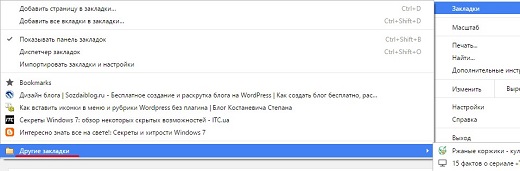
Sevimlilər ilə ayrıca qovluq yaratmaq
Yaxşı, indi yaradaq yeni qovluq sevimlilərlə, çünki bütün saytları panelə və ya başqa bir şeyə atmaq olmaz. Məsələn, siz bəzi saytları və ya səhifələri kateqoriyalara bölmək istəyirsiniz. Bu məqsədlə ayrıca bir qovluq yaradılır, məsələn, "Reseptlər" və ya "Zarafatlı saytlar". Ümumiyyətlə, ümid edirəm ki, məni başa düşəcəksiniz. Belədir?
TAMAM. Az danış, daha çox işlə! Səndən nə istədiyimi artıq başa düşmüsən?) Bəli. Tamamilə doğru. Gəlin onları ayrı qovluğa əlavə etmək üçün eyni kateqoriyadan bir neçə sayt seçək. Mən reseptləri seçdim. Bir neçə tort üçün reseptlər tapdım. Beləliklə, əvvəlcə ilk reseptlə nişana keçin və yenidən artıq tanış olan ulduzu vurun. Yalnız indi təyinat qovluğunu seçin - "Başqa qovluq seçin".
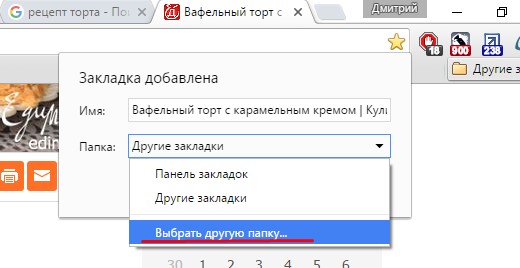
Bundan sonra sizin üçün ayrıca yeni bir pəncərə açılacaq, fərdi resept saytlarınız üçün xüsusi qovluq yaratmalısınız. “Yeni Qovluq” üzərinə klikləyin və o yaradıldıqda sadəcə adını istənilən rahat adla dəyişdirin. Sonra "Saxla" düyməsini basın.
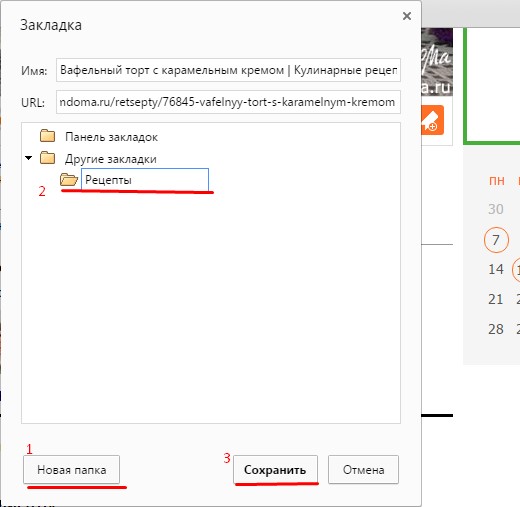
Qovluq yaradıldı və ilk əlfəcinimiz avtomatik olaraq ora yerləşdirildi. Növbəti vəziyyətdə, əvvəlki tort resepti ilə demək olar ki, eyni şey baş verir, istisna olmaqla, indi yeni bir qovluq yaratmağa ehtiyac olmayacaq, çünki o, əvvəllər yaradılmışdır. Bunlar. sadəcə ünvan çubuğunun sonundakı ulduza klikləyin (yaxşı, siz artıq bilirsiniz) və indi açılan menyudan “Reseptlər” (və ya nə varsa) seçin.

Bu əlfəcinləri "İdarəetmə və Parametrlər" - "Əlfəcinlər" - "Əlfəcin meneceri" bölməsinə keçməklə tapa bilərsiniz, lakin kombinasiyadan istifadə etmək daha asandır. SHIFT+CTRL+O(O hərfi latındır, sıfır rəqəmi deyil). Orada artıq əlfəcinləri olan bütün qovluqlarınızı rahatlıqla keçə və onlarla işləyə bilərsiniz (köçür, silmək və s.).
Əgər orada deyilsə, tanış olan “Əlfəcinlər Paneli”nə də zəng edə bilərsiniz və bu zolağın sonunda “Digər Əlfəcinlər” qovluğunu görəcəksiniz. Bunun üzərinə klikləməklə, yaratdığımız qovluğu görəcəksiniz (mənim vəziyyətimdə “Reseptlər”). Yaxşı, əgər artıq başa düşsəniz, ondan tort reseptləri olan saytların seçilmiş səhifələrinə keçid edirik.
Demək istəyirəm ki, əlfəcinlər kompüterdə işi xeyli asanlaşdırır və onu daha məhsuldar edir. Kompüterdə işinizi optimallaşdırmaq, sadələşdirmək və daha məhsuldar etmək istəyirsinizsə, hətta başlanğıc da olsanız, baxmağınızı tövsiyə edirəm. gözəl video kurs, bu sizə kömək edəcək. Kurs o qədər yaxşı qurulub ki, hətta yeni başlayanlar bunu başa düşə bilər. Ümumiyyətlə, mən bunu çox tövsiyə edirəm.
Yaxşı, bugünkü məqaləmi bitirirəm. Ümid edirəm sizin üçün faydalı oldu. Ən maraqlı şeylərdən xəbərdar olmaq üçün bloquma abunə olmağı unutmayın. Yaxşı, bu gün üçün sənə əlvida deyirəm. Bloqumu oxuduğunuz üçün təşəkkür edirəm. Növbəti məqalələrdə görüşənədək. Sağ ol!
Hörmətlə, Dmitri Kostin!
İnternetdə gəzərkən müxtəlif saytlara baş çəkirik. Artıq bəzilərinə ehtiyacımız olmayacaq və bir daha ziyarət etməyimiz çətin olacaq. Bəzi saytlar isə bizim üçün faydalıdır. Bunlar xəbərlər, idman, təhsil, əyləncə və bir çox başqaları ola bilər. Bir qayda olaraq, bir sayta daxil olduqdan sonra brauzerdə əlfəcin bağlayırıq. Və bundan sonra yenidən tərk etdiyimiz sayta daxil olmaq istəsək, ünvan çubuğuna yenidən saytın ünvanını yazmalı olacağıq. Lakin zaman keçdikcə saytın ünvanı unudula və bu səbəbdən səhv yazıla bilər. Bizə lazım olan sayta daxil ola bilməsək, ayıbdır. Brauzerlərdə əlfəcinlər məhz buna görə icad edilmişdir. Onlar orta istifadəçiyə faydalı sayta tez daxil olmaqda kömək edir. Sadəcə bir dəfə klikləməlisiniz və sayt avtomatik olaraq yüklənəcəkdir. Bu gün biz yeni başlayanlar üçün brauzerlərdə əlfəcinləri necə əlavə edəcəyimizi nəzərdən keçirəcəyik.
Saytı necə işarələmək olar? Nümunə olaraq, İnternetin ABC resursunu məşhur brauzerlərin əlfəcinlərinə əlavə edək.
IN Google Chrome Bunu etmək olar fərqli yollar. Bu brauzerdə əlfəcinlər paneli var. Əvvəlcə gizlidir. Onu çağırmaq üçün bu addımları yerinə yetirin:
Brauzerin əsas menyusunu açın (1), Əlfəcinlər (2) - Əlfəcinlər çubuğunu göstər (3) seçin. Və ya isti düymələrdən istifadə edin Ctrl + Shift + B (İngilis).
Bundan sonra, ünvan çubuğunun altında əlfəcinlər çubuğu görünəcək. Gördüyünüz kimi, əlbəttə ki, əvvəllər müəyyən saytları işarələməmisinizsə, boşdur.

Saytımızın bu əlfəcinlər panelində olması üçün aşağıdakıları edin:
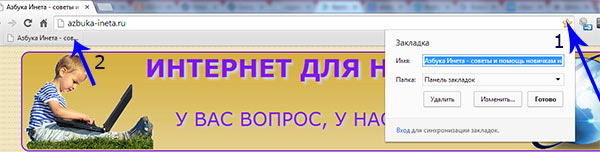
Sağdakı ünvan çubuğunda ağ ulduza (1) klikləyin. Ulduz sarıya çevrildi, bu saytın əlfəcin edildiyini bildirir. Və ya düymələr kombinasiyasından istifadə edin Ctrl + D. Görünən pəncərədə əlfəcinlərə ad verin, Əlfəcinlər panelində əlfəcin saxlanacağı qovluğu tərk edin. Bundan sonra Finish düyməsini basın. İndi əlfəcinlər panelinin sol tərəfində əlfəcin adı ilə qısa yol (2) peyda oldu. Gördüyünüz kimi, əlfəcin eni kifayət qədər böyükdür. Əlfəcinlərinizdə 1-2 saytınız varsa, yaxşıdır. 10-20 və hamısı adlarla varsa, bu panelin yerini əhəmiyyətli dərəcədə artıracaqdır. Bəli və bu tip əlfəcinlər yəqin ki, rahat olmayacaq. Bu halda, siz yalnız qısayol buraxaraq əlfəcin adını silə bilərsiniz.
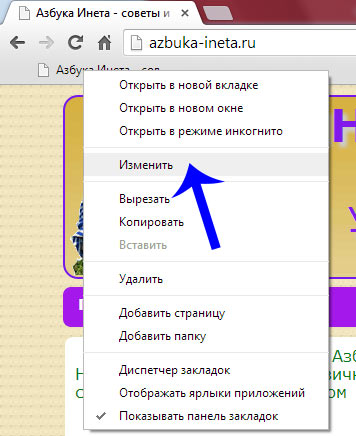
Bunu etmək üçün əlfəcin üzərinə sağ vurun və Redaktə et seçin
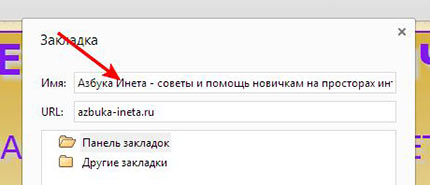
Görünən pəncərədə Əlfəcin Adı sahəsini silin və Saxla düyməsini basın.
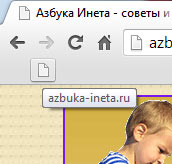
İndi əlfəcin yığcam görünür və siçanı onun üzərinə gətirdiyiniz zaman saytın ünvanını göstərən alət ipucu görünür. İndi veb saytımıza daxil olmaq üçün əlfəcin üzərinə bir klik etmək kifayətdir.
Ancaq əlfəcinlər əlavə etməyin ikinci yolu var. O daha sürətli. İstənilən başqa saytı işarələyək. Məsələn Youtube.com Bu sayta gedin

Siçan kursorunu şəkildəki ox ilə göstərilən yerə aparın və klikləyin sol düymə siçanı və düyməni buraxmadan qısayolu əlfəcinlər panelinə dartın. Düyməni buraxın və budur, əlfəcin əlavə olunur. İndi yuxarıdakı üsuldan istifadə edərək, lazım olduqda əlfəcin adını silin.
Əlfəcinlər panelimiz indi belə görünür. Bu yolla siz digər saytlara əlfəcinlər əlavə edə bilərsiniz.
Budur, Google Chrome-a əlfəcinlər əlavə etməyi öyrəndik. İndi bu brauzerdə əlfəcinlər əlavə etməyi təcrübədən keçirərək, onları Opera kimi digər brauzerlərdə asanlıqla əlavə edə bilərsiniz. Mozilla Firefox. Prinsip hər yerdə eynidir. Ümid edirəm ki, bunu özünüz idarə edə bilərsiniz
Firefox
Versiya 58 Versiya 57 Versiya 56 Versiya 55 Versiya 54 Versiya 53 Versiya 52
Windows 8 Windows 7/Vista Windows XP Mac Linux Windows 10
Daha çox mövzuya baxın
- Veb-sörfinq əsasları Quraşdırın və yeniləyin Sinxronlaşdırın və yadda saxlayın Söhbət edin və paylaşın Proqramlarla daha çox şey edin Məxfiliyinizi qoruyun Parametrləri və əlavələri idarə edin Yavaş işləməyi, qəzaları, xəta mesajlarını və digər problemləri həll edin
Sevimli saytlarınızı yadda saxlamaq və təşkil etmək üçün əlfəcinlərdən necə istifadə etmək olar
Qeyd: Əlfəcinlər Internet Explorer-də Sevimlilər kimi də tanınır.
Səhifəni necə əlfəcin edə bilərəm?
Səhifəni əlfəcin etmək üçün alətlər panelindəki ulduzun üzərinə klikləyin. 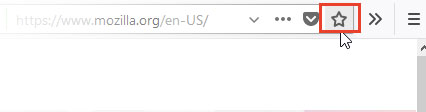
Səhifəni işarələdiyiniz zaman ulduz mavi rəngə çevriləcək və əlfəcin adlandırmaq, daşımaq və etiketləmək üçün açılan pəncərə görünəcək.
Məsləhət: Hər şeyi əlfəcin etmək istəyirsiniz? açıq tablar dərhal? hər hansı bir nişanı seçin və kontekst menyusundan seçin. Yeni əlfəcinlər qovluğunuza ad verin və onu hansı qovluğa saxlayacağınızı seçin. klikləyinƏlfəcinlər əlavə edin
tamamlamaq.
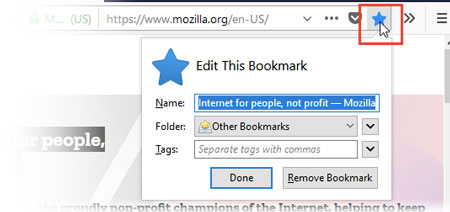
Əlfəcin adını və yerini necə dəyişə bilərəm?
Əlfəcinlərimi harada tapa bilərəm?
Əlfəcinlərimi necə təşkil edə bilərəm?
Kitabxana pəncərəsi sizə bütün əlfəcinlərinizə baxmaq və təşkil etmək imkanı verir. Kitabxana pəncərəsi açıq olarkən siz həmçinin əlfəcinləri digər qovluqlara dartıb buraxa bilərsiniz, məsələnƏlfəcinlər menyusu , Əlfəcinlər düyməsinin altındakı menyuda əlfəcinlərinizi göstərəcək. Əgər qovluğa əlfəcinlər əlavə edirsinizsəƏlfəcinlər paneli
- , onlar Əlfəcinlər Panelində göstəriləcək. Əlfəcinlərinizin böyük siyahısını idarə etmək haqqında daha çox məlumat üçün aşağıdakı məqalələri oxuyun:
Lazım olan əlfəcinləri tez tapmaq üçün əlfəcinlərinizi çeşidləyin
Əlfəcinlər panelini necə aktivləşdirmək olar?
- Əlfəcinlər panelini istifadə etmək istəyirsinizsə, onu aşağıdakı kimi aktivləşdirə bilərsiniz: Ekranın yuxarısındakı Görünüş menyusuna klikləyin, gedin Alətlər paneli
və Əlfəcinlər panelini seçin.
Alətlər panelinə Əlfəcinlər Menyu düyməsini necə əlavə edə bilərəm?
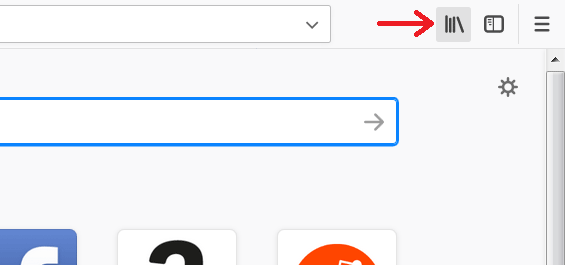
Əlfəcinlər Menyu düyməsinin alətlər panelində görünməsini istəyirsinizsə, onu Kitabxana düyməsini istifadə edərək əlavə edə bilərsiniz: Əlfəcinlər menyu düyməsini alətlər panelindən silmək üçün yuxarıdakı addımları və kliklədikdən sonra təkrarlayınƏlfəcin alətləri , klikləyin.
Alətlər panelindən əlfəcinlər menyusunu silinƏlfəcin yaratmaq üçün alətlər panelindəki ulduzun üzərinə klikləyin. Ulduz mavi rəngə çevriləcək və əlfəcininiz qovluqda yaradılacaq Faylsız əlfəcinlər
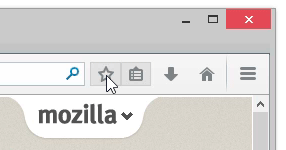
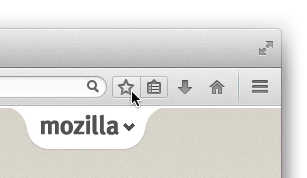
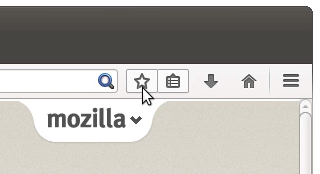
Məsləhət: Digər əlfəcinlər. Hamısı budur! Bütün açıq nişanlarınızı bir anda işarələmək istəyirsiniz?Sağ klikləyin Ctrl düyməsini basıb saxlayın və siçan düyməsini basın. nişanlardan hər hansı birində seçin və kontekst menyusundan seçin Bütün nişanları əlfəcinlərə əlavə edin... hər hansı bir nişanı seçin və kontekst menyusundan seçin. Yeni əlfəcinlər qovluğunuza ad verin və onu hansı qovluğa saxlayacağınızı seçin. klikləyin.
. Yeni əlfəcinlər üçün qovluq adı təyin edin və onu saxlamaq üçün yeri seçin. Bitirmək üçün üzərinə klikləyin
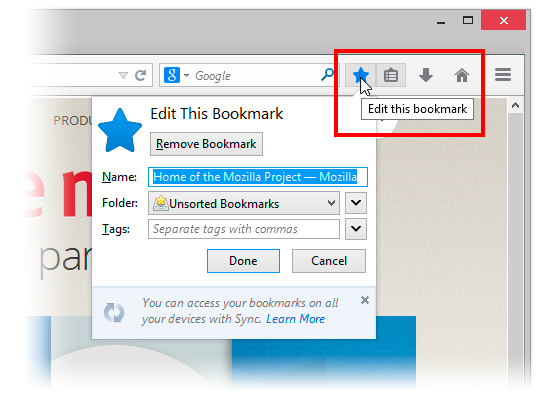
Əlfəcin adını və yerini necə dəyişə bilərəm?
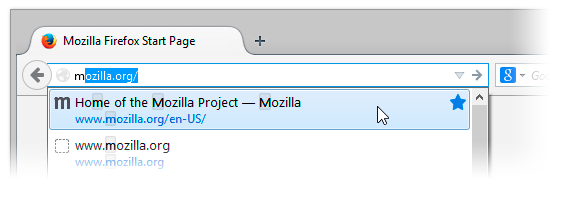
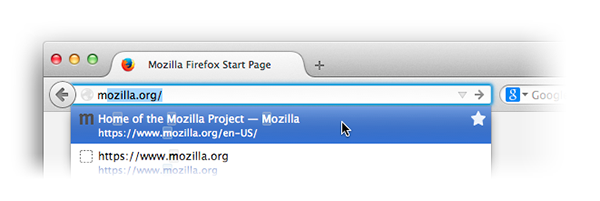
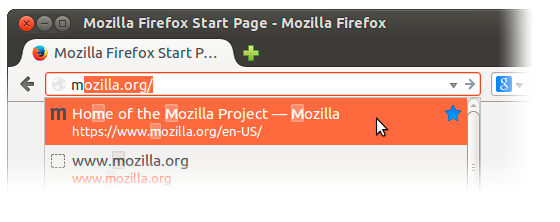
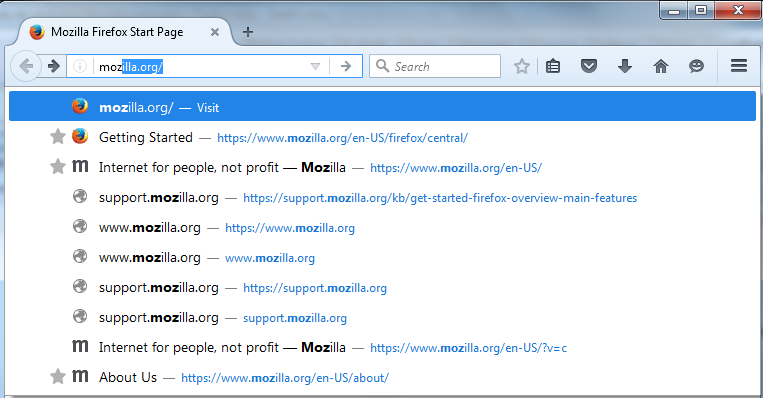
Əlfəcinlərimi harada tapa bilərəm?
Kitabxana pəncərəsi sizə bütün əlfəcinlərinizə baxmaq və təşkil etmək imkanı verir.
Hər birimiz tez-tez sonra baxmaq istədiyimiz faydalı saytlar tapırıq, onları necə itirməyək? Əlbəttə ki, saytın ünvanını və onun mətnini üçüncü tərəf proqramında köçürə bilərsiniz, lakin bu çox rahat deyil və kifayət qədər vaxt aparacaq. Budur, köməyə gəlirlər:
Brauzer əlfəcinləri
Brauzer əlfəcinləri kitabdakı əlfəcinlərə bənzəyir, burada səhifələr arasında bir kağız parçası qoyub qayıtmaq istədiyimiz yeri qeyd edirik. Virtual əlfəcinlər veb-sayt ünvanını xatırlayır və bir-birindən fərqlənə bilməsi üçün ona ad verir.
Google Chrome-da necə əlfəcin etmək olar
Ünvan çubuğunun sonunda (saytın ünvanı və ona keçidin göstərildiyi yerdə) sevimlilərinizə əlfəcin əlavə edən ulduz işarəsi var.
Eyni zamanda, ulduzun üzərinə kliklədikdən sonra əlfəcininizi saxlamaq üçün bir neçə parametr təklif edən bir pəncərə açılır: adı daha başa düşülən birinə dəyişə bilərsiniz (məsələn, səhifənin "bugünkü təzə, heyrətamiz" kimi uzun adı var. və texniki ixtiralar haqqında maraqlı xəbərlər” kimi onun adını belə dəyişdirirsiniz ki, orada nə olduğu dərhal aydın olsun, məsələn, “texnologiya haqqında müxtəlif”) və siz həmçinin əlfəcin saxlanacağı qovluğu seçə bilərsiniz.
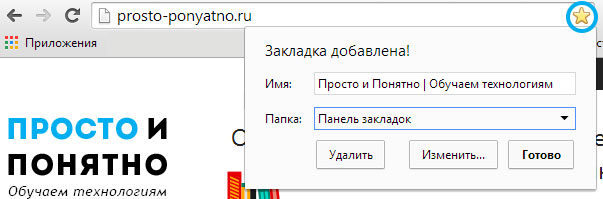
"Dəyişdir" düyməsini basdıqdan sonra qovluq seçilir (və ya yenisi yaradılır). Saytı “əlfəcinlər çubuğu” qovluğunda saxlamaqla o, ünvan çubuğunuzun altında görünəcək. Belə əlfəcinlər çox ola bilər, paneldə göstərilən nömrə monitorun enindən asılı olacaq (monitorun ayırdetmə qabiliyyəti nə qədər yüksək olarsa, bir o qədər çox əlfəcin yerləşəcək), panelə sıxışdırıla bilməyən saxlanılan əlfəcinlər ekranda olacaq. qazma üzərinə klikləməklə açılan siyahı"
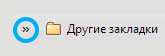
Səhifəni başqa bir qovluğa saxlamağı seçsəniz, o, “Digər Əlfəcinlər”də görünəcək.
Hər bir brauzer üçün bu hərəkətin təsviri üzərində dayanmayacağıq, çünki sxem hər yerdə demək olar ki, eynidir.
Vizual əlfəcinlər
Vizual əlfəcinlər ən çox ziyarət etdiyiniz saytlara tez getmək üçün istifadə olunur. Adətən onlar İnternetdəki fəaliyyətinizdən asılı olaraq avtomatik olaraq yaradılır və ya lazım olanları əl ilə seçirsiniz, həmçinin reklam və ya saytın Rusiyada ümumi populyarlığına əsaslanan hazır başlanğıc paketi də var. Bu əlfəcinlər tez-tez görünür ana səhifə brauzer, içərisində saytlar olmadan, adi boş düzbucaqlılara bənzəyir:
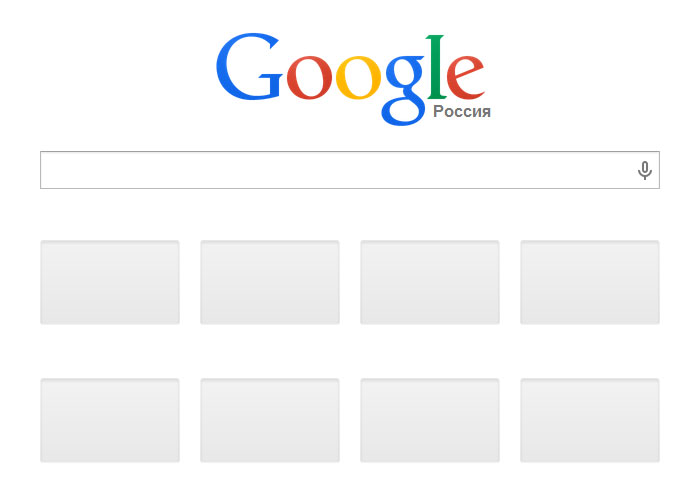
Bu düzbucaqlılar saytın “ön görünüşünü” ehtiva edir, əks halda “kiçik şəkil” kimi tanınır, yəni verilmiş əlfəcində hansı saytın olduğunu əyani şəkildə müəyyən etməyə kömək edən kiçik bir şəkil. Tamamlanmış vizual əlfəcinlərə bir nümunə:
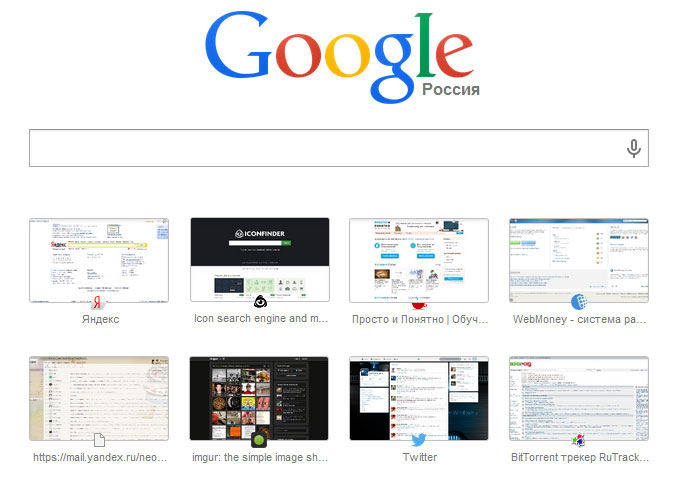
Təəssüf ki, Google Chrome-da yalnız səkkiz standart əlfəcin var (brauzer ziyarət etdiyiniz saytların statistikasını toplayır və ziyarətlərin sayına əsasən, vizual əlfəcinlər). Onları aradan qaldıra bilərsiniz, ancaq özünüzü zorlaya bilməzsiniz. Belə bir sistemdən rahat olanlar ondan istifadə edir və sevinirlər, aldatmağa və axtarmağa başlamayanlar alternativ yol. Brauzerlər üçün mövcud funksiyaların imkanlarını artıran və ya hətta yenilərini əlavə edən xüsusi mini proqramlar mövcuddur. Belə proqramlar adlanır brauzer uzantıları. Vizual nişanları tam idarə etməyə imkan verən mümkündür.
Brauzerdəki əlfəcinlər sayəsində hər bir internet istifadəçisi əlavə vaxt itirmədən rahatlıqla bəyəndiyi səhifələrə keçə bilir. Məqaləmizdə bu gün ən populyar brauzerlərdə əlfəcin necə yaradılacağı barədə danışacağıq: Opera, Chrome, Yandex brauzeri, Safari, FireFox. Bu brauzerlər üçün təlimatlar digər şirkətlərin brauzerlərinə də şamil olunacaq.
Chrome-da əlfəcin necə yaradılır
- Brauzerin əsas menyusuna keçin. Yuxarı sağ küncdəki işarəyə klikləməklə onu aça bilərsiniz.
- Seçin kontekst menyusu"Əlfəcinlər" elementi. Sonra, əlfəcin menecerinizə keçin.
- Orada siz artıq standart olaraq mövcud əlfəcinləri görə bilərsiniz və istəsəniz, onları silə bilərsiniz. Həmçinin bu menyuda siz “Əlfəcinlər çubuğunu göstər” üzərinə klikləməklə əlfəcinlər çubuğu yarada bilərsiniz.
- Əlfəcin yaradılması brauzerin axtarış çubuğundakı ulduzun üzərinə klikləməklə həyata keçirilir. Proqram sizə əlfəcin üçün saxlama yerini təklif edəcək.
- "Bitti" düyməsini basın. Əlfəcin menyuya əlavə olunacaq.
Operada əlfəcin necə yaradılır
Bu brauzerdə əlfəcin yaratmaq əvvəlkinə bənzəyir.
- Axtarış çubuğunda ulduzun üzərinə klikləyin.
- Nişanın əlfəcinlər çubuğuna əlavə edildiyi barədə bir mesaj görəcəksiniz.
- Əlfəcin silmək üçün Opera loqosu işarəsini vurmalı və əlfəcinlərə keçməlisiniz. Siz həmçinin burada səhifəni işarələyə bilərsiniz.
Yandex brauzerində əlfəcin necə yaradılır
Safari-də əlfəcin necə yaradılır
Bildiyiniz kimi, Mac OS-də Crtl düyməsi yoxdur, lakin oxşar açar ⌘ var. Onu və D düyməsini eyni vaxtda basmaqla, bəyəndiyiniz səhifəni də asanlıqla sevimlilərinizə əlavə edə bilərsiniz.
Gördüyünüz kimi, əlfəcinlər yaratmaq üçün bütün üsullar iki növə bölünür: isti düymələr və brauzer funksionallığından istifadə. Hər halda, hər iki üsul sadədir və istifadəçidən heç bir bacarıq tələb etmir. Bu məsləhətlər hər kəsə aiddir son versiyalar brauzerlər. Bundan əlavə, digər brauzerlərdən istifadə etsəniz, onlar da uyğundur.



